User Manual
Table Of Contents
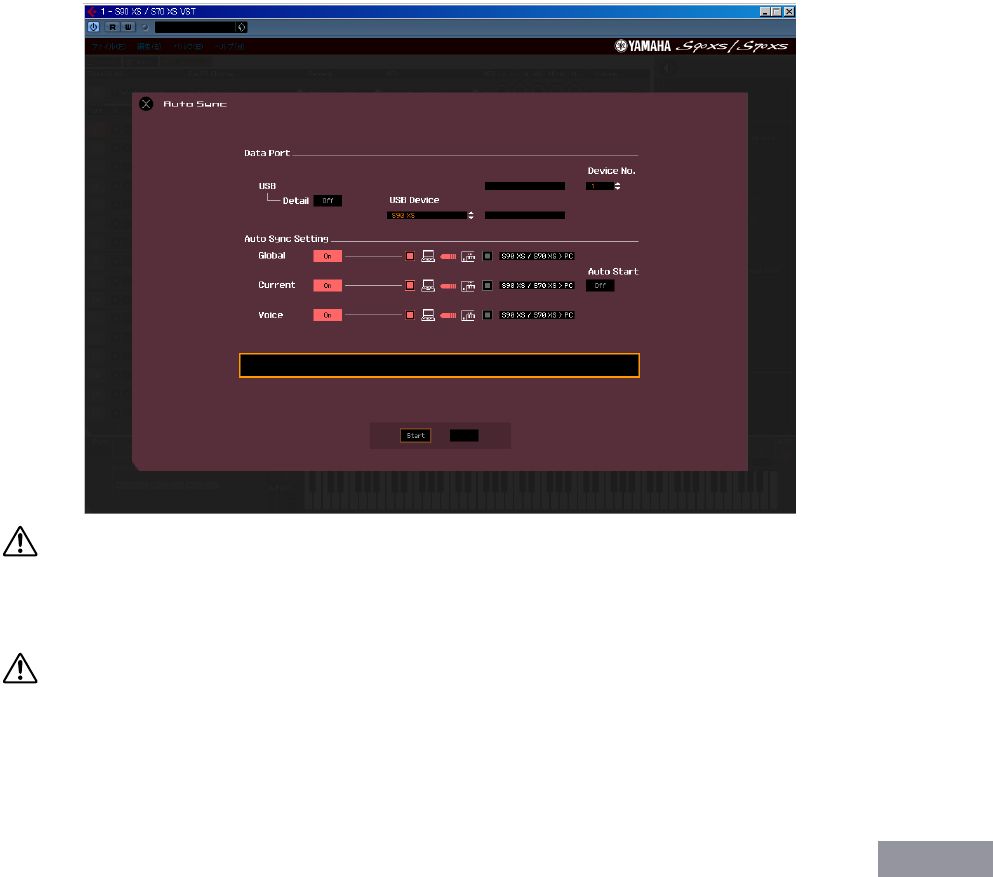
S90 XS/S70 XSエディター VSTの操作の流れ
S90 XS/S70 XSエディター VST マニュアル
7
S90 XS/S70 XSエディター VSTの操作の流れ
S90 XS/S70 XSエディター VSTの使い方には、決まった操作手順はありません。次のような操作の流れを参考に、
目的に合ったエディット作業を行なってください。ここでは、ボイスモードでのボイスエディット、マルチモードでの
ミキシングエディットを順に行ない、エディットして作られたデータをS90 XS/S70 XS本体の内部メモリーにスト
ア(保存)したり、エディットした最終状態をファイルとしてセーブ(保存)する流れを説明します。
n
Voice/Multi表示があらかじめ「Multi」になっている場合は手順1から、Voice/Multi表示があらかじめ「Voice」になっている場合
は手順2から操作してください。
1.
Voice/Multi (ボイス/マルチ)表示の「Voice」をクリックし、ボイスモードに切り替えます。
モードを切り替える前にONLINE/OFFLINE (オンライン/オフライン)表示がONLINEになっている場合は、この手
順1の操作でAuto Sync画面が自動的に現われますので、手順3に進んでください。
2.
ONLINE/OFFLINE (オンライン/オフライン)表示がOFFLINEになっている場合は、[OFFLINE]をクリック
してAuto Sync (オートシンク)画面を表示させます。
3.
Auto Sync (オートシンク)画面では、Data Port部でS90 XS/S70 XS本体と通信するための入出力用
ポートやデバイスナンバー、Auto Sync Setting部でグローバルデータ、カレントデータ、ユーザーボイス
データそれぞれの同期方向などを設定します。
データ同期の方向は、S90 XS/S70 XS本体のデータを元に編集をしたい場合、S90 XS/S70 XS本体から受信
する方向に設定してください。コンピューター上に保存していたエディターのファイルを元に編集をしたい場合は、
S90 XS/S70 XS本体に送信する方向に設定してください。設定の詳細は、「エディター設定」(40ページ)をご覧
ください。
Auto Sync (オートシンク)画面のGlobal (グローバル)、Current (カレント)、Voice (ボイス)をOnにし、その横にあ
るS90 XS/S70 XS本体のイラストの右横にあるボックスをオンにして[Start]ボタンをクリックすると、エディター上
の各データがS90 XS/S70 XS本体に転送されます。これにより、S90 XS/S70 XS本体メモリー上の各データが、上
書きで消されることになるのでご注意ください。S90 XS/S70 XS本体のデータを元に編集をしたい場合は、必ずコン
ピューターイラスト側のボックスをオンにしてください。
データ同期の方向については、エディター上記画面での設定が適用されます。誤ってデータを失なうことがないよう、
データ同期の方向の設定はエディター上で確実に行なってください。
注意
注意










